Appleが、サブスクリプションバンドルサービス「Apple One“の提供を日本でも開始しました。私が実際に登録してみましたので、手順を紹介します。
日本でもApple Oneが可能に!
Appleが9月に発表した「Apple One」この会社のサブスクリプションサービスApple Music、Apple TV + Apple Arcade、iCloudストレージをまとめたバンドルサービスです。
「個人(月額1,100円)」、または最大6人利用できる「ファミリー(月額1,850円)」を選択することができますが、すべてApple MusicとiCloudストレージを利用している方には特別料金を設定です。
現地時間10月29日四半期の業績を発表中予告があったように「Apple One」のサービス申し込みが開始されています。
筆者が日本でも申請を確認したため、申請の流れを報告します。
App Storeのアプリケーションからの申請を開始
- App Storeのアプリケーションを開いて、右上のプロフィールアイコンをタップします。
- 「登録」をクリックします。
- 現在登録されているサブスクリプションサービスと「Apple Oneを求める “が表示されているので、クリックします。
- Apple Oneのサービス紹介とともに「個人」または「家族」を選択して登録することができます。 筆者は、「家族」を選択しました。
- Face IDモデルであれば、サイドボタンをダブルクリックして承認します。
- 「ようこそApple One」と表示されるので、「完了」をタップします。
- サブスクリプションの画面にApple Oneが追加されApple TV +およびApple Musicが消えました。
- 「Apple One」をクリックすると、「サブスクリプションの編集」画面が表示さ計画の変更に加え、「個々のサービスを選択し、「 “Apple Oneをキャンセル」というメニューが表示されます。
- 「個々のサービスを選択」でサービスのチェックマークをON / OFFすると、変更後の月額料金が表示されます。 たとえば、Apple One(家族)でApple Arcadeを除けば、月に2,480円です。 「Apple One続ける」をクリックすると、元の画面に戻ります。
iCloudストレージアップグレード可能
Apple Oneに登録するとApple Oneに含まれているiCloudストレージに、より多くのストレージ容量を追加することができます。
「設定」アプリの上部のユーザー名で「iCloud」>「ストレージ管理」>「ストレージプランを変更」に進むと50GB、200GB、2TBの容量を追加可能となっています。
筆者の場合、Apple One家族計画でiCloudストレージ200GBが可能ですが、また、50GBを追加すると、総250GBのストレージを使用できます。
写真:リンゴ
(hato)

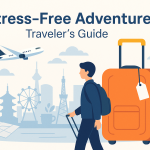



















![セルジオ・ペレス「レッドブルホンダは選択ですが長く待つことができない “/ F1エミリア・ロマーニャGP金曜日の記者会見[F1-Gate.com] セルジオ・ペレス「レッドブルホンダは選択ですが長く待つことができない “/ F1エミリア・ロマーニャGP金曜日の記者会見[F1-Gate.com]](https://f1-gate.com/media/img2020/20201031-sergio-perez-redbull.jpg)
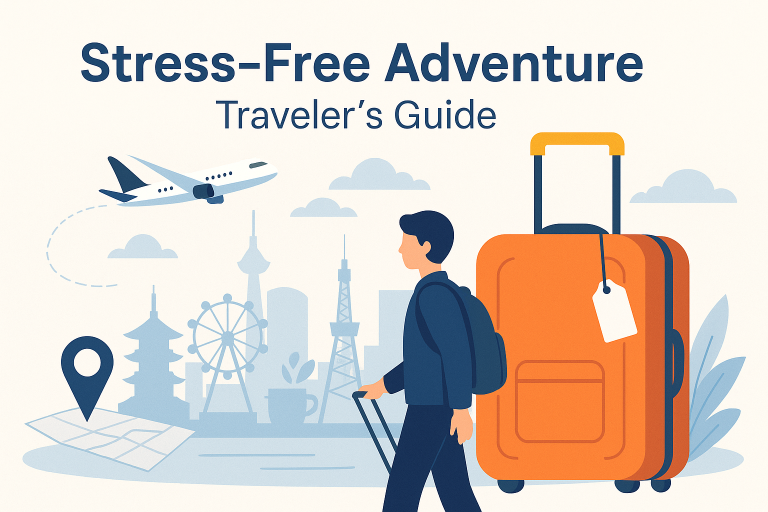

+ There are no comments
Add yours